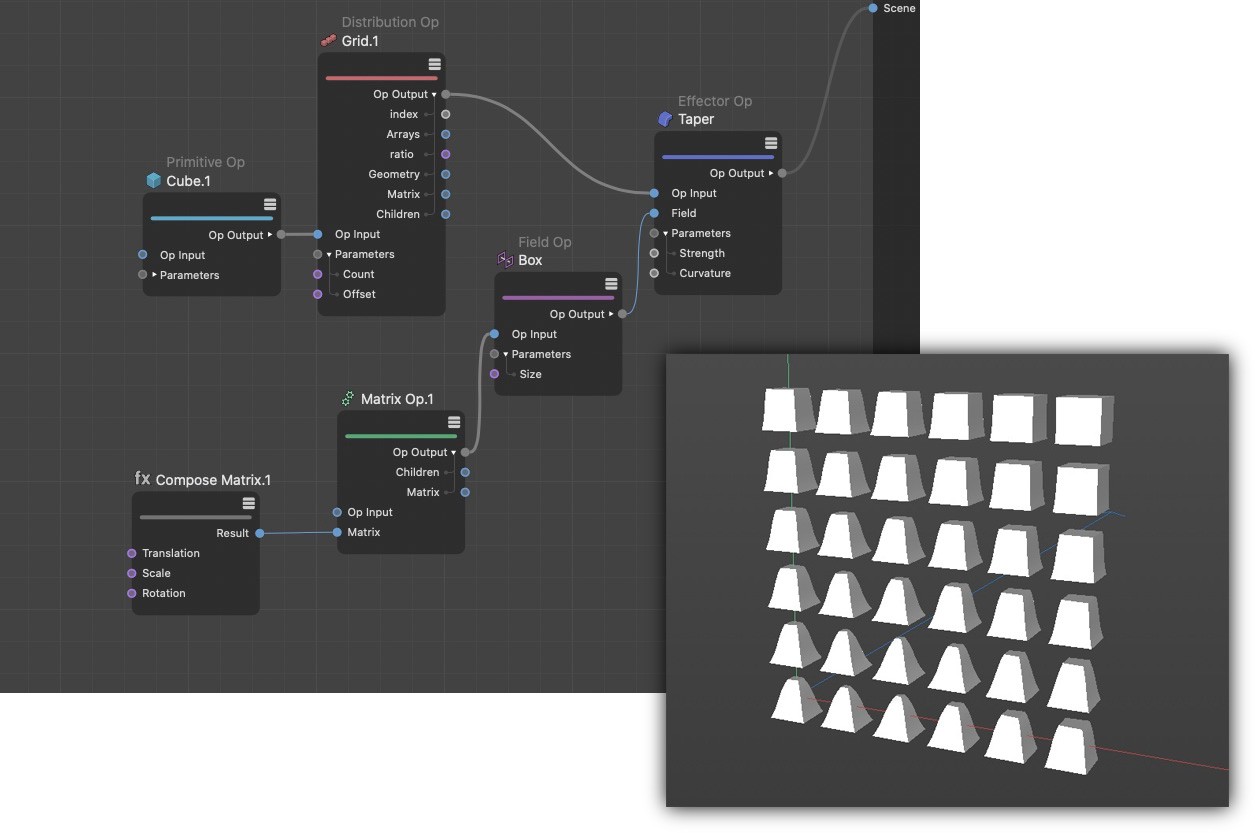Introduzione ai Nodi di Scena
Introduzione
I Nodi non sono una novità per gli utenti di Cinema 4D. Il Sistema XPresso e ovviamente il Sistema dei Materiali appartengono a Cinema 4D da diverse versioni. Il Sistema dei Nodi rende disponibili le singole funzioni sotto forma di Nodi, che sono visualizzati come elementi grafici da connettere tra loro per condividere specifiche informazioni. Collegando più Nodi è possibile, ad esempio, come in qualsiasi altro linguaggio di programmazione, eseguire calcoli o funzioni specifiche. Per gli utenti orientati alla tecnologia nello specifico, ciò comporta il vantaggio di poter creare asset personalizzati per funzioni ricorrenti, cioè, è possibile creare strumenti e funzioni personalizzate. I Nodi permettono anche l’utilizzo di funzioni che sono solo parzialmente accessibili (o addirittura non accessibili) tramite i normali comandi o oggetti di Cinema 4D, e questo senza usare comandi di programmazione o senza dover necessariamente conoscere il codice di programmazione!
Ora questo concetto può essere utilizzato per creare la geometria in Cinema 4D. Potete ad esempio creare dei Deformatori personalizzati o delle funzioni di distribuzione dei cloni completamente nuove. Potete farlo tramite il nuovo Editor Nodi, a cui si accede tramite il menu Finestre in Cinema 4D. Nuovi Nodi possono essere selezionati e aggiunti tramite il pulsante corrispondente nella parte superiore dell'editor.
Il nodo "Radice Scena" è già presente e rappresenta il punto di connessione tra gli oggetti generati tramite i nodi e il progetto aperto. Le geometrie collegate qui appaiono non solo nelle viewport, ma anche in "Gestione Scena” (la controparte della vecchia "Gestione Oggetti”) dove gli oggetti nodali possono essere raggruppati in gerarchie, rinominati o la loro visibilità controllata.
Generare o Creare la geometria
Gli strumenti dei Nodi Scena permettono di generare anche le primitive comuni. Ecco un esempio:
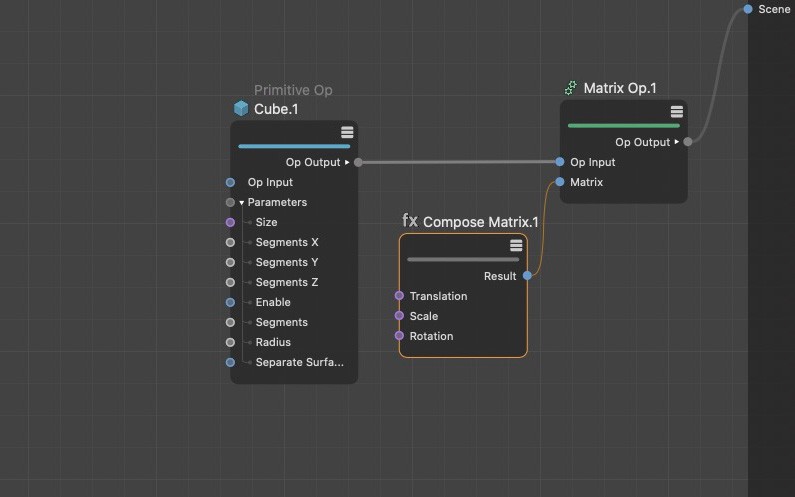

Viene utilizzato un Nodo Primitiva per generare un cubo. L'output di questo Nodo può essere collegato direttamente con la Radice della Scena, ma prima dobbiamo aggiungere la nostra matrice, per poter posizionare, ruotare e scalare il cubo come vogliamo. L’output del Nodo Op.Matrice contiene le informazioni della posizione del cubo e può essere condiviso con la scena. Il cubo quindi apparirà nella Viewport nella posizione definita e con la rotazione corretta. In alternativa, il nodo "Primitiva” stesso offre settaggi matrice per il posizionamento, la rotazione e la scalatura.
Poiché sempre più strade portano a Roma (!) possiamo entrare ancor più nel dettaglio perché la forma del cubo può essere richiamata anche sotto forma di un Nodo Geometria. Contrariamente al Nodo Op.Geometria, questo non permette di passare ad altre primitive e offre un solo output Geometria, che in pratica contiene solo le informazioni relative ai punti, bordi e poligoni. Altre informazioni tipiche degli oggetti, come il colore di visualizzazione o la possibilità di essere nascosto nella Viewport, qui non sono disponibili. Potranno tuttavia essere aggiunte tramite il Nodo Op.Geometria per creare un oggetto dalla geometria:
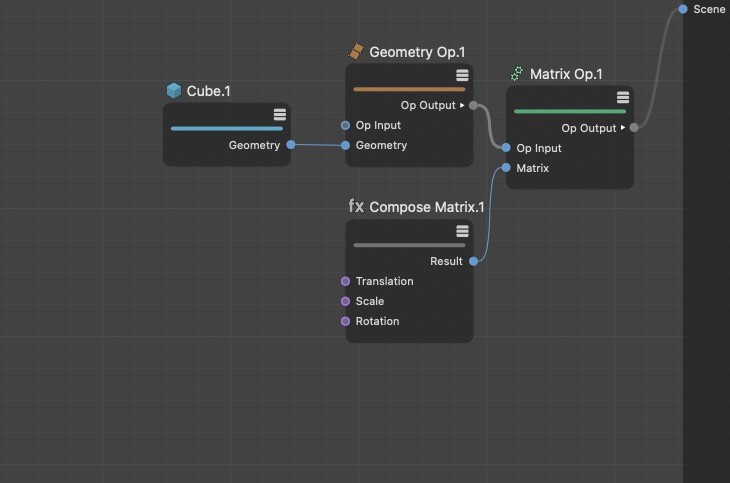

Un maggior controllo sulla geometria si ottiene creandola direttamente da punti e bordi. Ad esempio potete utilizzare il vostro ordine di punti o eseguire calcoli matematici per creare forme astratte.
Per fare questo, si devono riempire gli Array di valori, attraverso un Nodo Costruisci Array o un Nodo Array Indici dal Testo. Potete immaginare un Array come un elenco di valori numerati in sequenza. È qualcosa che dovrebbe esservi familiare dalla Gestione Struttura, dove i punti e poligoni di un oggetto poligonale possono essere visualizzati in modo simile.
Il Nodo Imposta Topologia Poligoni serve ad impostare il numero di punti appartenenti ad un dato poligono. Dato che queste serie di punti non contengono informazioni del tipo se i poligoni devono essere creati come triangoli o quadrilateri, dovrete aggiungere un Array contenente il numero di punti per ogni poligono con bordi continui. Questo dato sarà chiamato Bordo nel Nodo. Inoltre mancano le informazioni sul numero di bordi che avrà il poligono. In genere sarebbe uno… ma sappiamo anche che gli N-Gon possono essere generati con un foro. In questo caso, andrà definito un bordo per la forma esterna dell’N-Gon e uno per l’apertura. Questo dato sarà chiamato Gruppi nel Nodo. Le informazioni sugli indici dei punti, sui bordi e sui gruppi vengono definite Topologia e possono essere combinate per creare della geometria tramite il Nodo Imposta Proprietà Geometria. Per fare questo, è necessario definire la posizione di ogni punto. Servirà nuovamente un Array definito tramite un Nodo Costruisci come illustrato sotto.
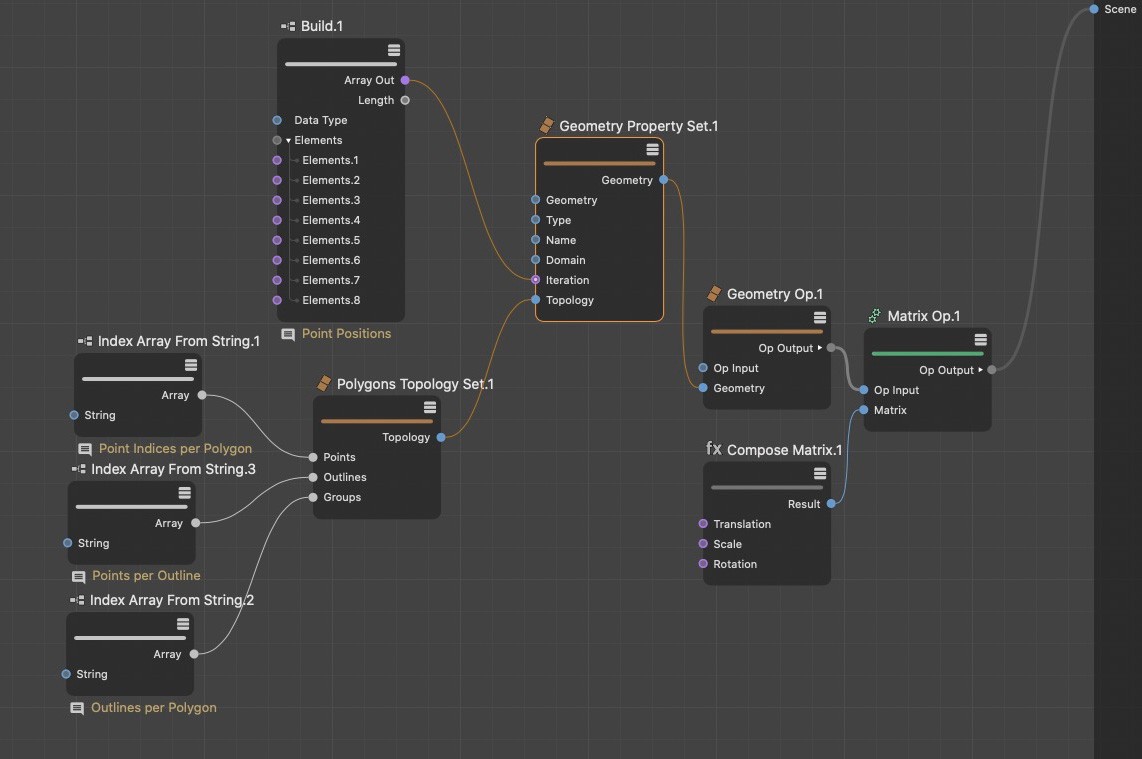

Anche le Spline possono essere tracciate in modo simile.
Funzioni di modellazione
Sono disponibili anche le normali funzioni di modellazione Estrudi,Inserto e Smussa, che possono essere limitate ad elementi specifici di una geometria tramite una selezione.
Anche qui gli Array possono servire per passare ai comandi di modellazione gli indici dei punti o dei poligoni selezionati. Per selezionare i bordi serve un tipo speciale di Array, perché questi sono definiti solamente dalle proprie estremità.
Ad ogni modo, in entrambi i casi potete utilizzare il Nodo Array di Indici dal Testo per definire gli indici dei punti e dei poligoni. Potete usare un Nodo Selezione Attiva per sfruttare una selezione salvata (tramite Nodo Imposta Selezione) o per selezionare direttamente indici di input sulla geometria.
I Nodi di modellazione aggiunti dopo saranno automaticamente limitati a questa selezione attiva. In alternativa, gli indici possono essere passati direttamente ai Nodi di modellazione. Nell’immagine seguente potete vedere tutte le variazioni usate solitamente per gestire le selezioni.
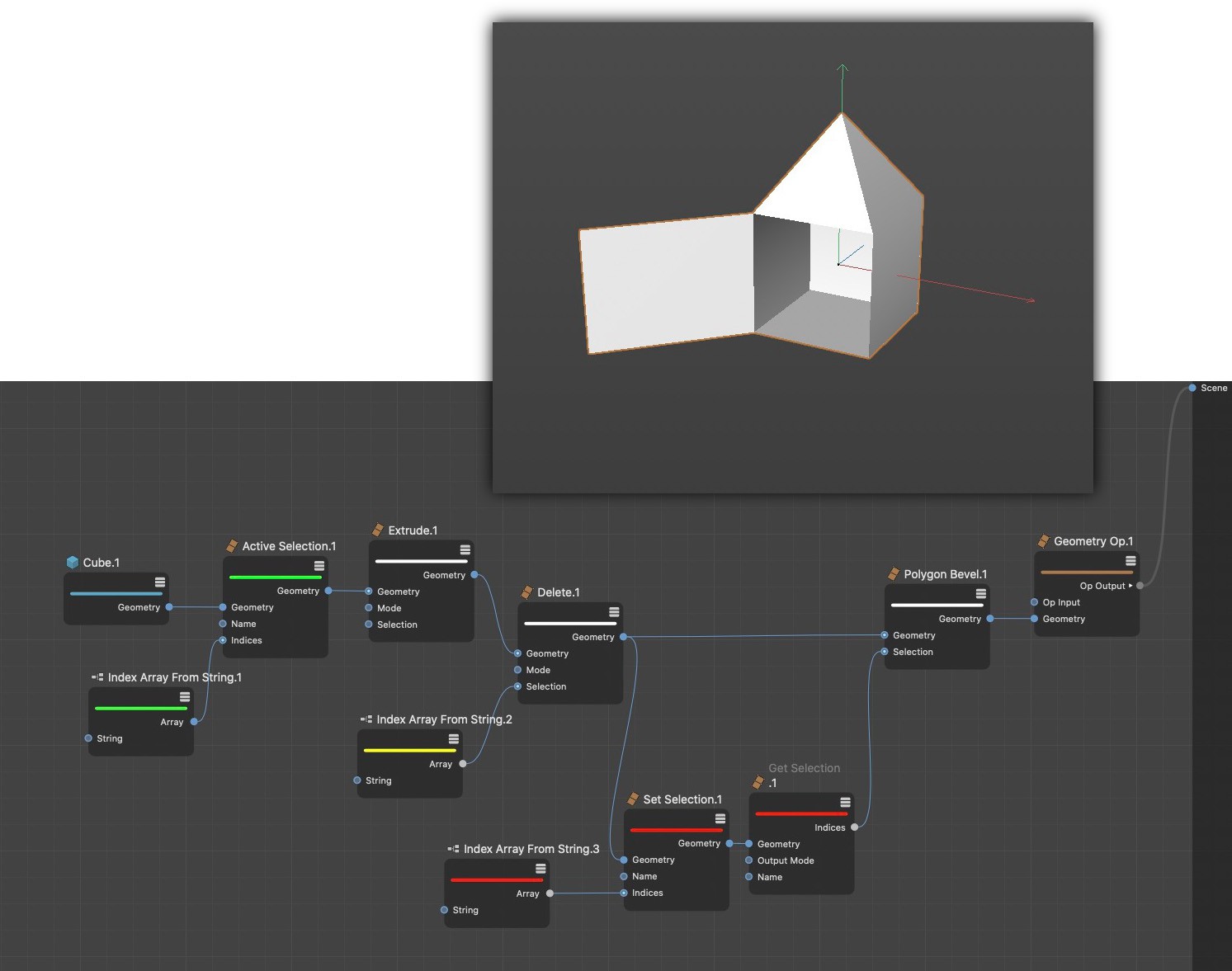

Il Nodo contrassegnato in verde utilizza un elenco di indici di punti per creare una selezione di bordi attiva, che sarà poi estrusa.
Il Nodo contrassegnato in giallo contiene l’indice di un poligono che sarà poi eliminato tramite un Nodo Rimuovi. Anche i Nodi in rosso sfruttano un elenco di indici memorizzato con un nome univoco con un Nodo Imposta Selezione. Il seguente Nodo Ottieni Selezione prende la selezione con quel nome e la passa al Nodo Smussatura Poligonale per estrudere la superficie dei tappi in una forma piramidale.
Creare e manipolare più oggetti
Se vengono creati diversi oggetti nodali, anche questi possono essere collegati al nodo "Radice Scena” con un numero variabile di input. Per fare questo, usate i pulsanti "Aggiungi input" e "Rimuovi input" sul Nodo. Altrimenti, nodi come "Primitiva" o "Nullo" offrono anch'essi un numero variabile di input "Figli" per poter creare gruppi di oggetti gerarchici.
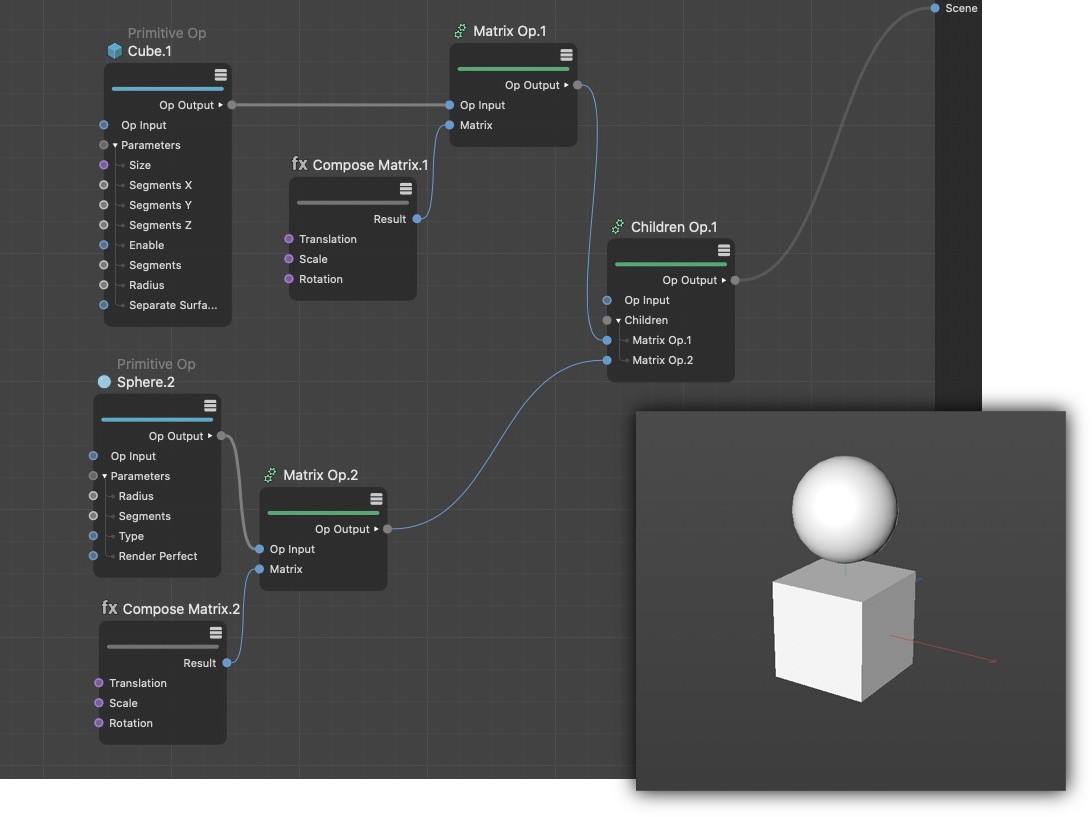

In questo modo potete creare anche delle gerarchie di oggetti.
Se volete duplicare degli oggetti potete utilizzare un Nodo Op.Distribuzione, che funziona in modo simile all’oggetto Clona di MoGraph. Un oggetto collegato sarà clonato nelle posizioni definite e potrà essere passato direttamente alla scena. Potete usare il Nodo Op.Colore per colorare separatamente questi cloni. Nell’immagine di esempio qui sotto, è stato usato un Nodo Cancelletto per generare dei colori casuali.
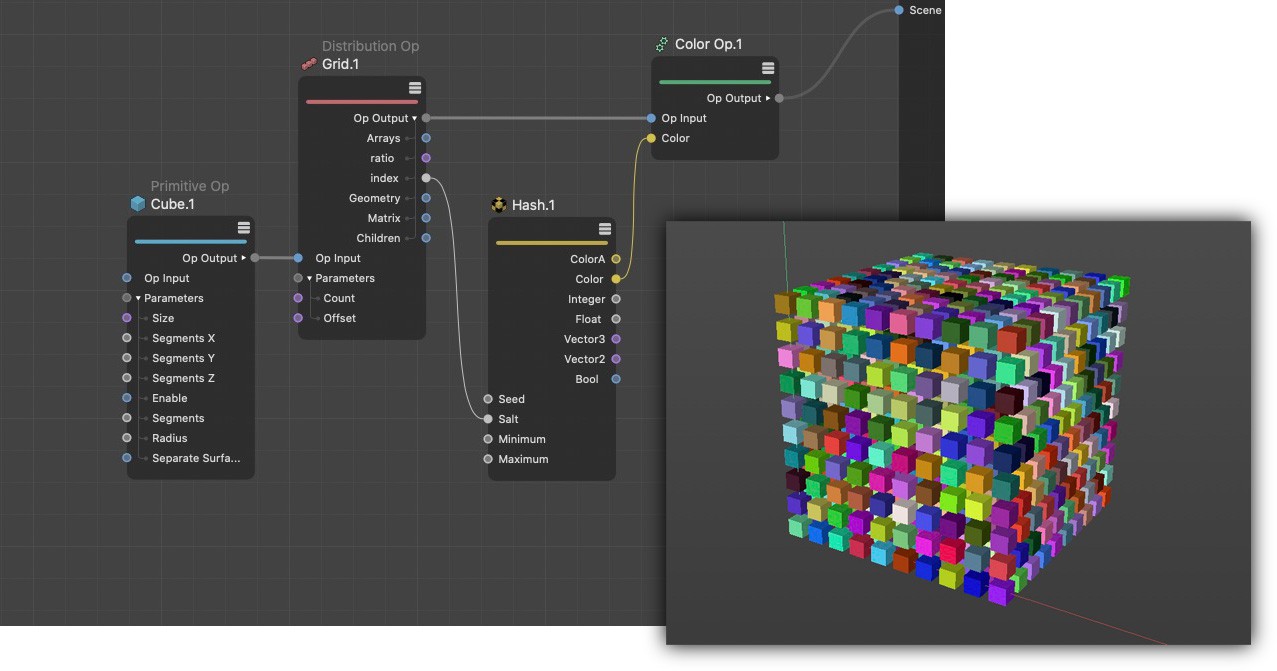

Se vi serve un controllo maggiore, potete posizionare voi stessi la geometria nei punti calcolati utilizzando il Nodo Op. Distribuzione per ottenere delle matrici che potranno essere collegate con gli oggetti al Nodo Op. Matrice:
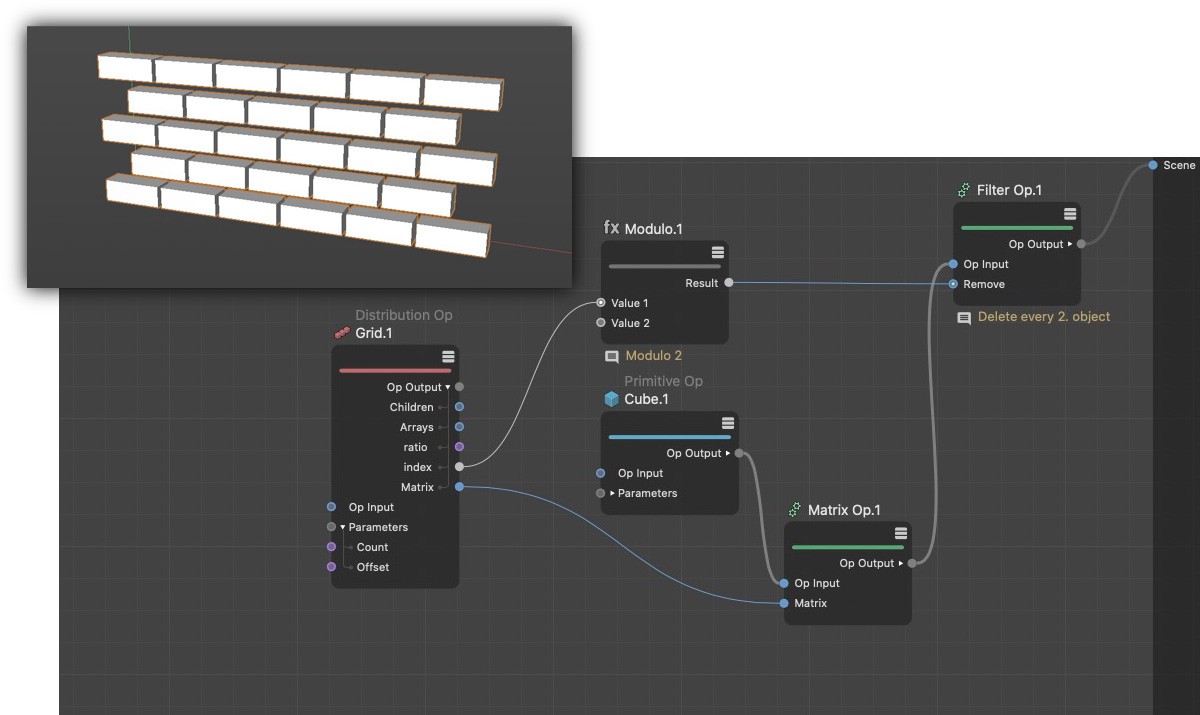

In questo esempio potete anche vedere come eliminare gli oggetti appartenenti ad una distribuzione. Qui viene usato un Modulo matematico con un valore di 2 per i numeri di indice dei cloni, per restituire solamente valori compresi tra 0 e 1. Questi valori possono essere interpretati come valori Booleani tramite un Nodo Op. Filtro, il che comporterà la rimozione automatica di ogni altro oggetto. Otterrete un tipico pattern ad alveare o a mattoni.
Ovviamente è possibile modificare la posizione e la forma delle copie create. Per questo sono disponibili diversi Effettuatori. Il Nodo Op. Effettuatore offre un ampia gamma delle classiche deformazioni come Gonfia, Assottiglia, Torci e Piega. Potete creare anche algoritmi personalizzati con il Nodo Raggruppa. Potete usare campi separati (selezionabili con un Nodo Op. Campo) per limitare a livello spaziale l’effetto delle deformazioni: